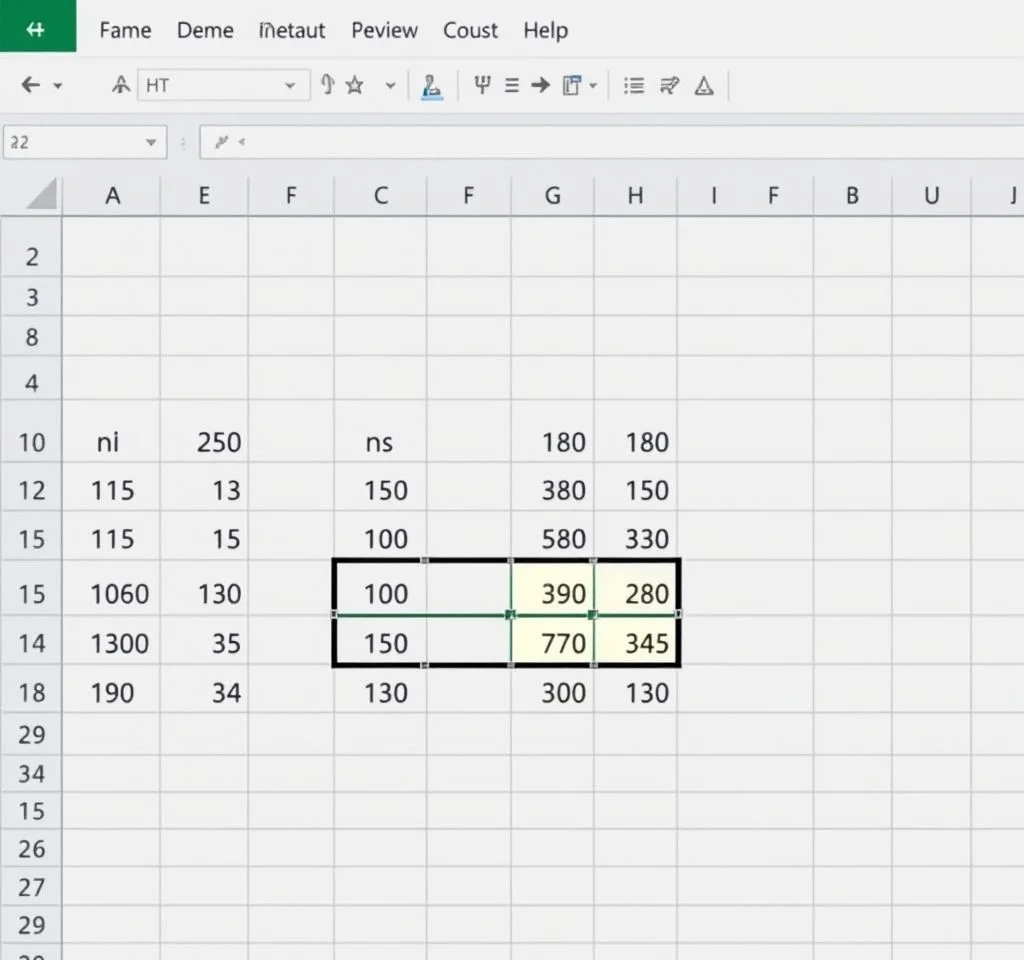
엑셀에서 데이터를 분석할 때 중복값이 포함된 목록에서 정확한 순위의 값을 찾아야 하는 경우가 자주 발생합니다. 일반적인 LARGE 함수는 중복값을 고려하지 않아 원하는 결과를 얻기 어려운데, 이런 문제를 해결하기 위한 효과적인 방법들을 체계적으로 알아보겠습니다. 중복값을 제거하고 정확한 N번째 큰 값을 찾는 것은 데이터 분석의 정확성을 높이는 핵심 기술입니다.
MAX 함수와 IF 조건문을 활용한 중복 제거 방법
가장 기본적이면서도 효과적인 방법은 MAX 함수와 IF 조건문을 조합하는 것입니다. 먼저 최대값을 구하기 위해 =MAX(A2:A15) 공식을 사용하여 첫 번째로 큰 값을 찾습니다. 이후 =MAX(IF($A$2:$A$15
배열 공식을 이용한 고급 중복값 처리 기법
배열 공식은 엑셀의 강력한 기능 중 하나로, 중복값 제거에 매우 효과적입니다. IF 조건문과 결합하여 특정 조건을 만족하는 값들만을 대상으로 계산할 수 있습니다.
- 절대참조($A$2:$A$15)를 사용하여 범위를 고정하고 상대참조(D2)로 기준값을 설정합니다
- Ctrl+Shift+Enter 조합으로 배열 공식을 활성화하여 중복값을 자동으로 필터링합니다
- 채우기 핸들을 드래그하여 연속된 순위의 값들을 한 번에 계산할 수 있습니다
- 조건부 최대값 계산을 통해 이전 결과보다 작은 값 중 최대값을 순차적으로 찾습니다
엑셀 중복값 제거 공식 비교 분석표
다양한 중복값 제거 방법들의 특징과 활용도를 체계적으로 비교해보겠습니다. 각 방법별 장단점을 이해하면 상황에 맞는 최적의 해결책을 선택할 수 있습니다.
| 공식 유형 | 복잡도 | 정확도 |
|---|---|---|
| MAX 단순 공식 | 낮음 | 중복값 미고려 |
| MAX+IF 배열공식 | 중간 | 완벽한 중복 제거 |
| LARGE+UNIQUE 조합 | 높음 | 최신 버전 최적화 |
| 피벗테이블 활용 | 낮음 | 시각적 분석 용이 |
실무에서 활용되는 중복값 제거 응용 사례
매출 데이터 분석에서 동일한 금액이 여러 번 나타날 때, 실제 순위별 매출 규모를 파악해야 하는 경우가 많습니다. 예를 들어 월별 매출 목록에서 중복된 매출액을 제거하고 상위 5개 매출 금액을 찾는 작업에서 이 기법이 필수적으로 사용됩니다. 엑셀의 고급 기능들을 조합하면 더욱 효율적인 데이터 처리가 가능합니다.
인사 관리에서도 동일한 점수를 받은 직원들이 있을 때 실제 순위를 매기는 작업에서 중복값 제거 공식이 중요한 역할을 합니다. 성과 평가 점수나 시험 점수에서 중복값을 제거하고 정확한 등수를 산정하는 것은 공정한 평가를 위해 반드시 필요한 과정입니다.
UNIQUE 함수와 최신 엑셀 기능 활용법
Microsoft 365 버전의 엑셀에서는 UNIQUE 함수를 활용하여 더욱 간단하게 중복값을 제거할 수 있습니다. =LARGE(UNIQUE(A2:A15),ROW(A1:A10)) 공식을 사용하면 한 번에 모든 순위의 고유값을 구할 수 있습니다. 이 방법은 기존의 복잡한 배열 공식보다 훨씬 직관적이고 이해하기 쉽습니다.
SORT 함수와 UNIQUE 함수를 조합하면 중복 제거와 동시에 정렬까지 한 번에 처리할 수 있어 작업 효율성이 크게 향상됩니다. 동적 배열 기능을 지원하는 최신 엑셀에서는 이러한 고급 기능들을 더욱 효과적으로 활용할 수 있습니다.
중복값 제거 시 주의사항과 오류 해결 방법
배열 공식을 사용할 때는 반드시 Ctrl+Shift+Enter 조합키를 사용해야 하며, 일반적인 Enter만 누르면 원하는 결과를 얻을 수 없습니다. 또한 절대참조와 상대참조를 정확히 구분하여 사용해야 채우기 핸들로 공식을 복사할 때 올바른 결과를 얻을 수 있습니다. 데이터 범위가 변경될 때는 공식의 참조 범위도 함께 업데이트해야 한다는 점도 주의해야 합니다.
오류가 발생했을 때는 먼저 데이터 타입을 확인하고, 텍스트로 저장된 숫자나 공백이 포함된 셀이 있는지 점검해야 합니다. 엑셀 공식 오류 해결을 위한 체계적인 접근 방법을 익히면 더욱 안정적인 데이터 분석이 가능합니다. 특히 #N/A 오류나 #VALUE 오류가 나타날 때는 IFERROR 함수를 활용하여 예외 상황을 처리하는 것이 좋습니다.



